Cómo saber y ver cuanto dinero he gastado en la plataforma de videojuegos Steam
Steam es una de las principales plataformas de videojuegos del mundo, una en la que no sólo podemos encontrar juegos gratuitos sino otros de pago por los que tendremos que pagar para poder jugarlos. Claro, con el paso del tiempo habremos gastado mucho dentro de este servicio. ¿Pero sabes cuánto?
Pues bien, si quieres saberlo a ciencia cierta has llegado al artículo correcto, ya que a continuación vamos a enseñarte cómo averiguarlo.
Steam es la plataforma que tiene para muchos, los mejores juegos que puedes descargar para tu dispositivo, ya que se actualizan constantemente, son especializados y muy atentos con su servicio de videojuegos
Conseguir claves de activación para su plataforma es relativamente sencillo, gracias a lo dicho anteriormente. Es por ello que Steam es una atractiva plataforma en la cuál mucha gente como tu y yo depositan su dinero mes a mes para probar los mejores videojuegos actuales de steam
Lo primero que tienes que saber, en cualquier caso, es que Steam cuenta con una dirección web que te muestra la cifra total de dinero gastado en ella, de modo tal que pueda limitar las cuentas de usuarios que han gastado menos de cinco dólares.

¿Cuánto he gastado en Steam exactamente?
Es fácil dejarse llevar por un videojuego que nos apasiona, aún más fácil es colocar los números de la tarjeta y darle a comprar, sin pensar en que nos van a cobrar ese dinero, en la actualidad casi todos los juegos buenos son pagos, esto es evidente, los desarrolladores no se pagan solos, pero Steam nos da la posibilidad de hacernos con una licencia temporal, ¿cuántas de estas has comprado?
Bien, entonces si quieres ver cuánto dinero has gastado en Steam desde el inicio de los tiempos, es decir desde que has creado tu cuenta, lo primero que tienes que hacer es iniciar sesión dentro de la plataforma con tu nombre de usuario y contraseña o bien acceder
Cuando lo hayas hecho, verás la página Fondos externos utilizados, en la que tienes los datos acerca del dinero que has estado gastando, tanto para comprar juegos en la tienda como para añadir fondos a la Cartera de Steam. Esto, en la columna de Total Spend, que se muestra en dólares norteamericanos.
Luego verás también que hay otros apartados, como por ejemplo uno denominado Old Spend, dentro del cual podremos ver la cantidad de dinero que hemos gastado en Steam antes de que las cuentas limitadas se activaran, es decir antes de 2015. A su vez en PW Spend verás el dinero gastado en juegos de Perfect World Entertainment. Así no tendrás ninguna duda al respecto.
Recuerda que si no puedes correr los juegos de Steam en tu pc nada de esto de servirá, primero tienes que aprender a configurar los juegos en el rendimiento óptimo para tu dispositivo, después básicamente solo queda disfrutar
Pero ojo con gastar de más, que justamente por eso estamos aquí, vas a aprender ahora que fue lo que compraste y cuando...
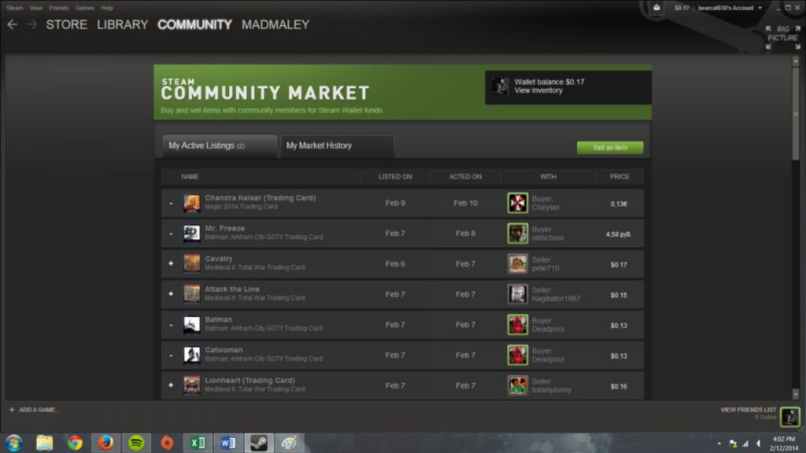
¿Cómo saber exactamente qué has comprado en Steam?
Ahora bien, aunque ya has podido ver parte de la información interesante en estos casos, tienes que tener en cuenta que también existe la posibilidad de analizar un listado detallado de todos los contenidos que has comprado en Steam, uno por uno. Para acceder a estos datos tan interesantes
No dejes que se te vayan las manos comprando o gastando excesivamente en videojuegos, recuerda que la vida misma es un videojuego y está puesto en modo difícil, así que vívela fuera de la caja un momento al día por lo menos
A diferencia del apartado anterior al que has entrado, en este caso podrás ver cada una de las compras de forma detallada, con la particularidad de que evidentemente si realizas la suma al respecto, debería darte el mismo momento que ese apartado anterior.
¿Ya sabes qué cuánto dinero has gastado en Steam con este paso a paso?
Cualquier otra consulta que tengas escríbenosla en la caja de comentarios y con gusto te responderemos lo más pronto posible.
